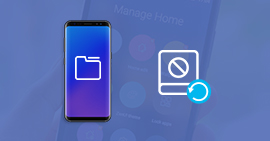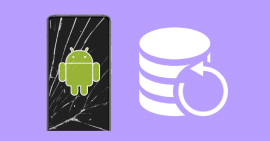Sauvegarder & Restaurer les données sur votre Huawei P10/P9/P8 lite
Pour la plupart d'utilisateurs du téléphone, nous pouvons rencontrer le cas de changer le téléphone. Si vous êtes un adepte de Huawei, et voulez changer un téléphone Huawei, vous êtes dans un bon lieu. En raison que vous avez besoin de sauvegarder et restaurer les données pour une transmettre de données facile, ce tutoriel vous offre une solution parfait de sauvegarder les données Huawei sur votre ordinateur, et les restaurer vers un autre téléphone Huawei ou téléphone Android. Suivez ce tutoriel, pour la solution facile.

Comment faire la sauvegarde & restauration Huawei
Pour sauvegarder Huawei, nous avons plusieurs façons. Mais dans le suivant, on va utiliser une méthode la plus pratique, soit utiliser un logiciel professionnel de Sauvegarde & Restauration de données Android d'Aiseesoft. Continuez à lire, pour apprendre à la façon de sauvegarder et restaurer Huawei.
Sauvegarde & Restauration de Données Android
- Sauvegarder les données Huawei sur l'ordinateur et restaurer les données vers Huawei.
- Supporter tous les types de données de votre ordinateur : SMS, contacts, musiques, vidéos, documents, photos, etc.
- Compatible avec l'ordinateur sous Windows XP/7/8/10, et Mac.
Étape 1 Télécharger le logiciel de sauvegarde et restauration Huawei
Télécharger le logiciel sur votre ordinateur, ensuite, installez et lancez-le. Sélectionnez la fonction Sauvegarde & Restauration de Données Android sur l'interface principale, vous allez obtenir l'interface comme ci-dessous :

Étape 2 Brancher Huawei à l'ordinateur
Pour sauvegarder l'appareil Huawei, il faut branchez votre téléphone Huawei au PC avec un câble USB, suivez le guide sur l'interface de ce programme pour la connexion avec succès.

Étape 3 Sauvegarder le téléphone Huawei
Vous pouvez cliquer sur « Sauvegarde de Données » pour faire le transfert de données optionnellement, ou « Sauvegarde 1-Clic » pour transférer tous les données Huawei sur PC. Si vous voulez transférer seulement les SMS Samsung, cliquez sur Sauvegarde de Données. Après, le programme va vous demander de sélectionner les types de données à sauvegarder, cochez ce que vous voulez sauvegarder. Et puis, cliquez sur « Commencer ».

Note : Vous pouvez voir il y a une option de sauvegarde cryptée, vous pouvez exporter les données Huawei sur ordinateur avec un code crypté.
Étape 4 Restaurer les données de l'ordinateur vers Huawei
Après l'analyse, vous pouvez visualiser les données sur ce programme. Si vous voulez les restaurer sur le téléphone Huawei, il ne faut que sélectionner « Restauration de Données ». Et saisissez le mot de passe si vous avez crypté la sauvegarde. Toutes les données vont être listées à gauche. Sélectionnez ce que vous voulez restaurer, et cliquez sur « Restaurer ». Les données vont être remettre à votre Huawei de nouveau.

Conclusion
Voilà la façon de sauvegarder et restaurer les données Huawei. Vous pouvez également utiliser d'autres fonctions de ce programme, par exemple, récupérer les données supprimée de Huawei. Si vous rencontrez n'importe quel problème lors d'utiliser ce logiciel, laissez vos commentaires ci-dessous.
Que pensez-vous de cet article ?
Excellent
Note : 4,7 / 5 (basé sur 37 votes)